Cómo cambiar la alineación vertical en celdas de tabla en Google Docs
Las tablas en Google Docs le presentan una herramienta útil para mostrar datos que no son fáciles de formatear con el cuerpo estándar de un documento. Si bien muchas de las situaciones en las que necesitaría organizar los datos en un formato tabular se pueden lograr de manera efectiva en Hojas en lugar de en Documentos, hay situaciones en las que necesitará saber cómo formatear tablas. Un cambio de formato que puede necesitar hacer implica la alineación vertical de los datos en las celdas de esas tablas.
Afortunadamente, esto es algo que puedes hacer en Google Docs, aunque puede no parecer obvio al principio. Continúe a continuación para ver cómo cambiar la alineación vertical de sus celdas en una tabla de documentos.
Cómo alinear verticalmente una celda de tabla en un documento de Google Docs
Los pasos de este artículo le mostrarán cómo seleccionar la alineación vertical para los datos que se ingresan en una celda en una tabla de su documento. Podrá cambiar la alineación vertical para cualquier número de celdas que haya seleccionado actualmente en la tabla. Voy a cambiar la alineación vertical de dos celdas en el siguiente ejemplo.
Necesita dibujar una línea a través de parte de su texto, este artículo le mostrará un par de formas de usar el tachado en Google Docs.
Paso 1: abre tu documento en Google Drive. Puede navegar allí yendo a https://drive.google.com, luego haciendo clic en el documento que contiene la tabla que desea editar.
Paso 2: Seleccione las celdas en la tabla para las que desea cambiar la alineación vertical. He seleccionado dos celdas en la imagen a continuación. Tenga en cuenta que puede seleccionar varias celdas haciendo clic y manteniendo presionada una de las celdas de la tabla, luego arrastre el mouse para seleccionar las otras celdas.

Paso 3: haga clic en el enlace Tabla en la parte superior de la ventana, luego haga clic en la opción Propiedades de tabla .
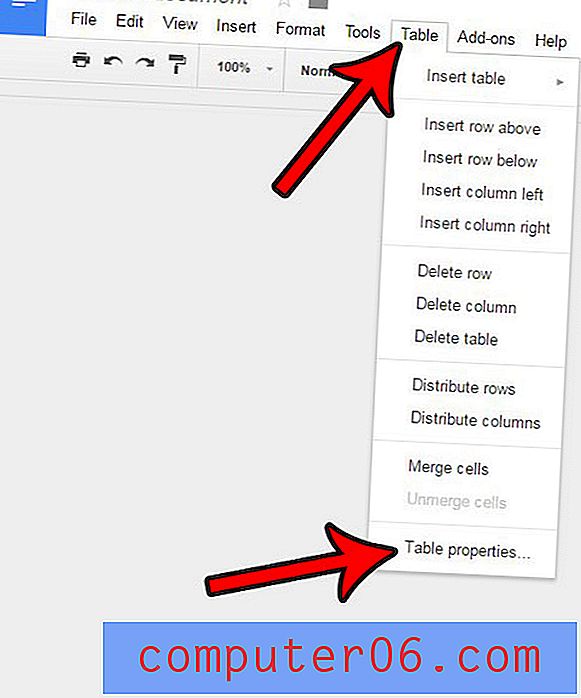
Paso 4: haga clic en el menú desplegable Alineación vertical de celda, luego seleccione su opción de alineación vertical preferida. Haga clic en el botón Aceptar cuando haya terminado.
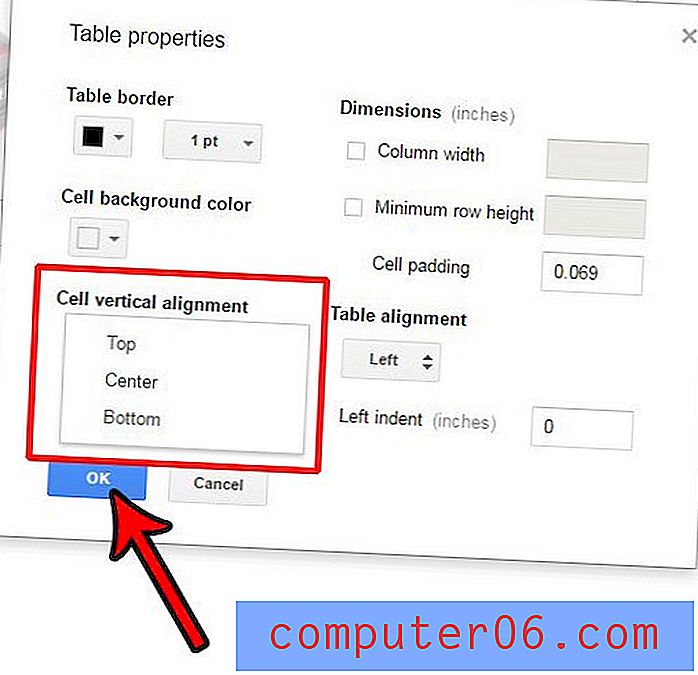
¿Tiene datos en una hoja de cálculo en Excel 2013 que también le gustaría centrar verticalmente? Obtenga información sobre la alineación vertical en Excel 2013 para lograr un resultado similar con ese programa.



